Điện thoại Android: Cài đặt Truy cập
Giúp điện thoại Android của quý vị sử dụng dễ dàng và thoải mái hơn với các cài đặt truy cập.
Tìm hiểu cách tìm và thay đổi cài đặt truy cập có thể giúp điện thoại Android của quý vị sử dụng dễ dàng hoặc thoải mái hơn, đặc biệt nếu quý vị:
- Bị giảm thị lực (low vision)
- Bị khó nghe
- Khó sử dụng màn hình cảm ứng (touchscreen).
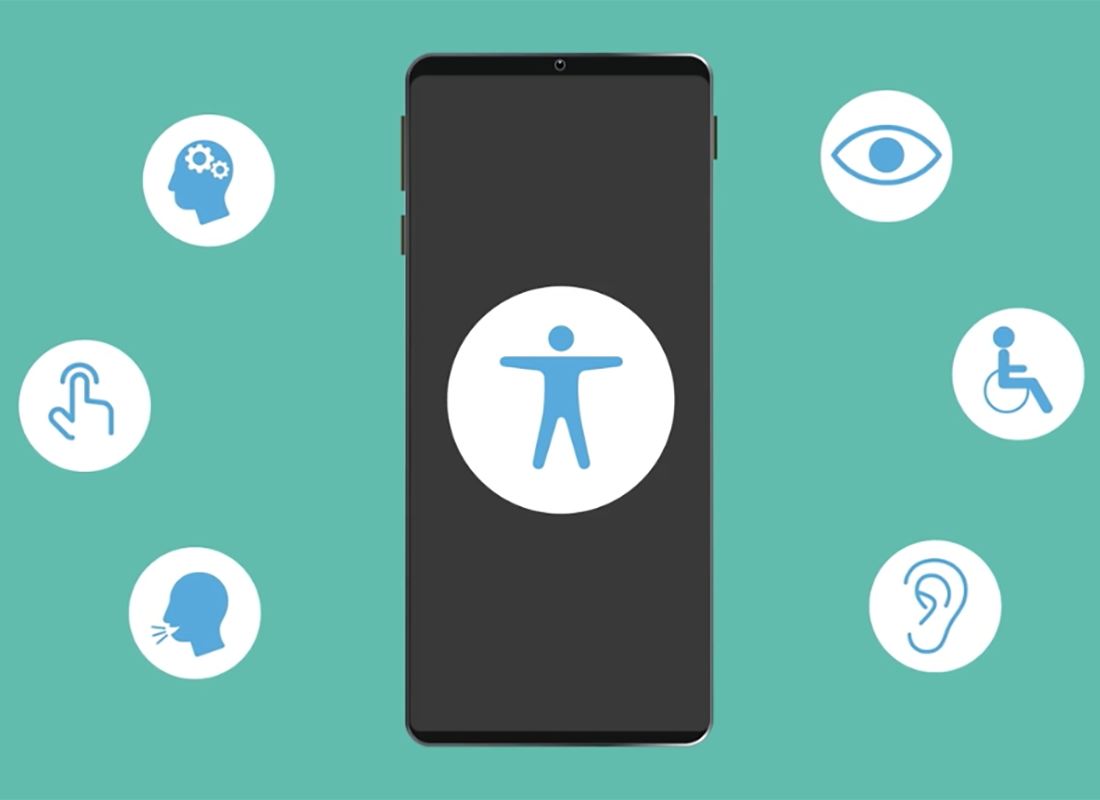
Trước khi quý vị bắt đầu
Điện thoại thông minh Android được sử dụng trong các minh hoạ trong khóa học này có thể không giống với điện thoại của quý vị, nhưng các trình đơn và các bước phải giống nhau.
Trước khi quý vị bắt đầu, hãy đảm bảo rằng điện thoại Android của quý vị đang hiển thị màn hình Trang chủ (Home) và phần mềm điều hành của quý vị được cập nhật.
Cách tìm cài đặt Hiển thị và Truy cập
Ứng dụng Cài đặt (Settings) cho phép quý vị thay đổi các tuỳ chọn trên điện thoại của mình:
- Vuốt lên (Swipe up) từ cuối trang chủ để xem tất cả các ứng dụng của quý vị
- Biểu tượng Cài đặt (Settings) trông giống như một bánh răng cưa và hiển thị trình đơn cài đặt chính
- Kéo trình đơn lên hoặc xuống để làm xuất hiện Hiển thị (Display) và Truy cập (Accessibility)
- Nhấp vào Hiển thị (Display) để tiếp tục theo dõi khóa học này.
Cách phóng to chữ trên màn hình
Màn hình tuỳ chọn Hiển thị (Display) bao gồm một cài đặt để thay đổi Kích thước và kiểu phông chữ (Font size and style):
- Sử dụng thanh trượt (sliders) để thay đổi kích thước toàn bộ văn bản trên điện thoại của quý vị
- Di chuyển thanh trượt sang phải (right) để phóng to (bigger), văn bản, và sang trái (left) để thu nhỏ (smaller) nó
- Nhấp vào mũi tên quay ngược (back arrow) ở trên cùng bên trái để hoàn tất thay đổi kích thước phông chữ.
Cách sử dụng đèn flash của máy ảnh để thông báo
Tùy thuộc vào đời điện thoại Android của mình, quý vị có thể sử dụng đèn flash của máy ảnh để cập nhật các cuộc gọi và tin nhắn. Để sử dụng tùy chọn này:
- Tìm Truy cập (Accessibility) trong trình đơn Cài đặt (Settings) chính
- Quý vị có thể cần kéo xuống để xem Truy cập (Accessibility)
- Nhấp vào Cài đặt nâng cao (Advanced settings), sau đó nhấp vào Thông báo Flash (Flash Notification)
- Bật và tắt tính năng này bằng công tắc bên cạnh Thông báo đèn flash máy ảnh (Camera flash notification)
- Dùng mũi tên quay ngược để xem thêm các tùy chọn Truy cập (Accessibility) hoặc vuốt lên từ cuối màn hình để quay lại Trang chủ (Home).
Cách sử dụng máy ảnh điện thoại của quý vị làm kính lúp
Quý vị có thể sử dụng tính năng thu phóng của máy ảnh để phóng to các vật nhỏ. Quý vị truy cập nó bằng cách nhấp vào biểu tượng ứng dụng Máy ảnh (Camera), thường mặc định có ở trên Trang chủ (Home). Màn hình hiển thị chế độ xem trực tiếp bất cứ thứ gì camera nhìn thấy và quý vị có thể duỗi các ngón tay trên màn hình để phóng to và chụm lại để thu nhỏ.Động tác này gọi là thu phóng bằng tay (pinch-to-zoom).
Cách sử dụng Đọc chính tả (Dictation)
Nhiều ứng dụng Android hỗ trợ Đọc chính tả (Dictation) bằng giọng nói thay thế cho bàn phím ảo. Thay vì gõ, quý vị nói vào điện thoại và nó chuyển lời nói của quý vị thành văn bản.
Đọc chính tả chạy trên bất cứ ứng dụng nào mà quý vị thấy có nút mi-crô (microphone) trên bàn phím. Quý vị có thể dùng nó để viết email, tin nhắn hoặc ghi chú, tạo lời nhắc hoặc lịch hẹn, và tìm kiếm trên internet. Để có kết quả đọc chính tả tốt nhất, hãy nói chậm và rõ ràng.